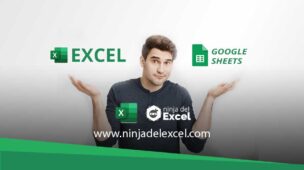Si sigues el blog, entonces ya deberías saber que los gráficos son, quizás, la mejor manera de representar, en forma de imagen, una cantidad grande o pequeña de números. En Excel tenemos diferentes tipos y también es posible crear diferentes combinaciones. ¿Pero sabías que puedes Personalizar Gráfico con Formas en Excel?
Personalizar Gráfico con Formas en Excel
Primero creemos un gráfico de columnas agrupadas en Excel.
Para hacer esto, seleccione los datos de la hoja de cálculo, vaya a la pestaña Insertar y en el grupo Gráficos busque y haga clic en columnas agrupadas:
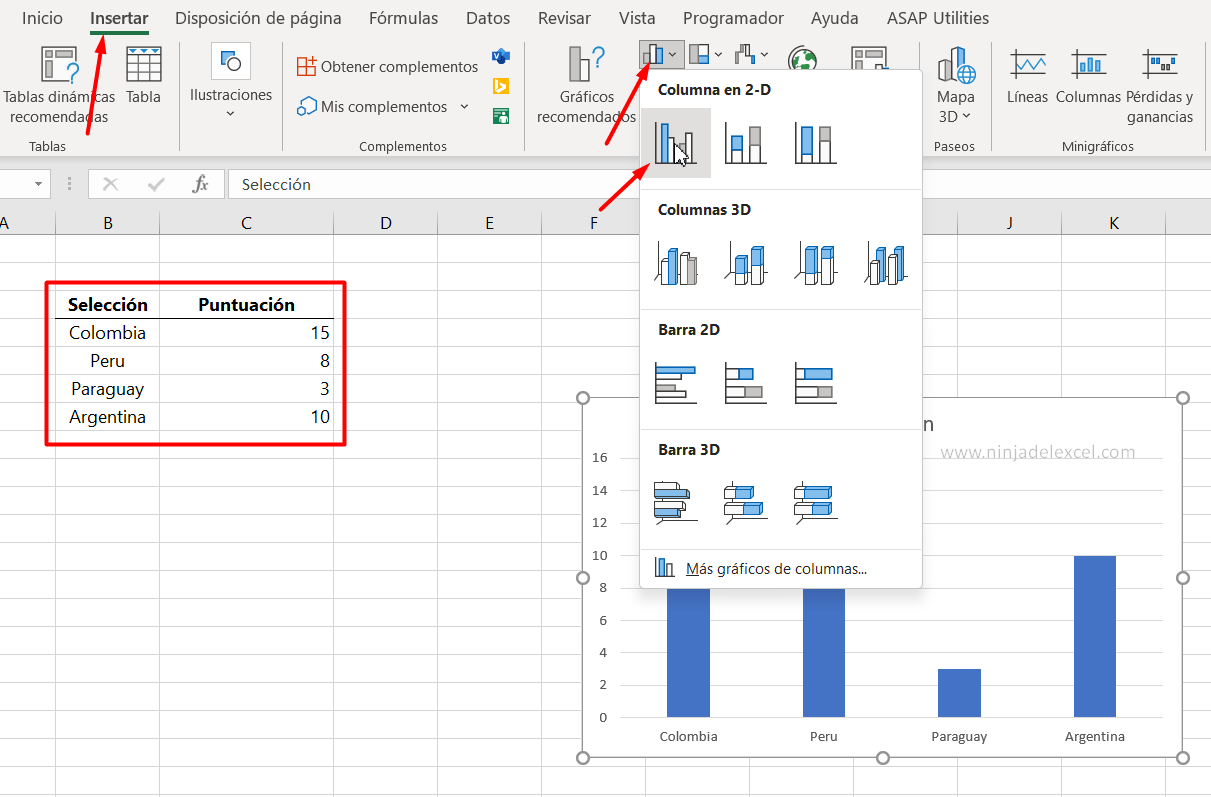
Listo. Ya lo hemos creado para personalizar un gráfico con formas a partir de ahí:
Vaya a la pestaña Insertar y busque Formas. Entre tantos, podría elegir cualquiera, sin embargo, para este tutorial elegiremos el triángulo isósceles:
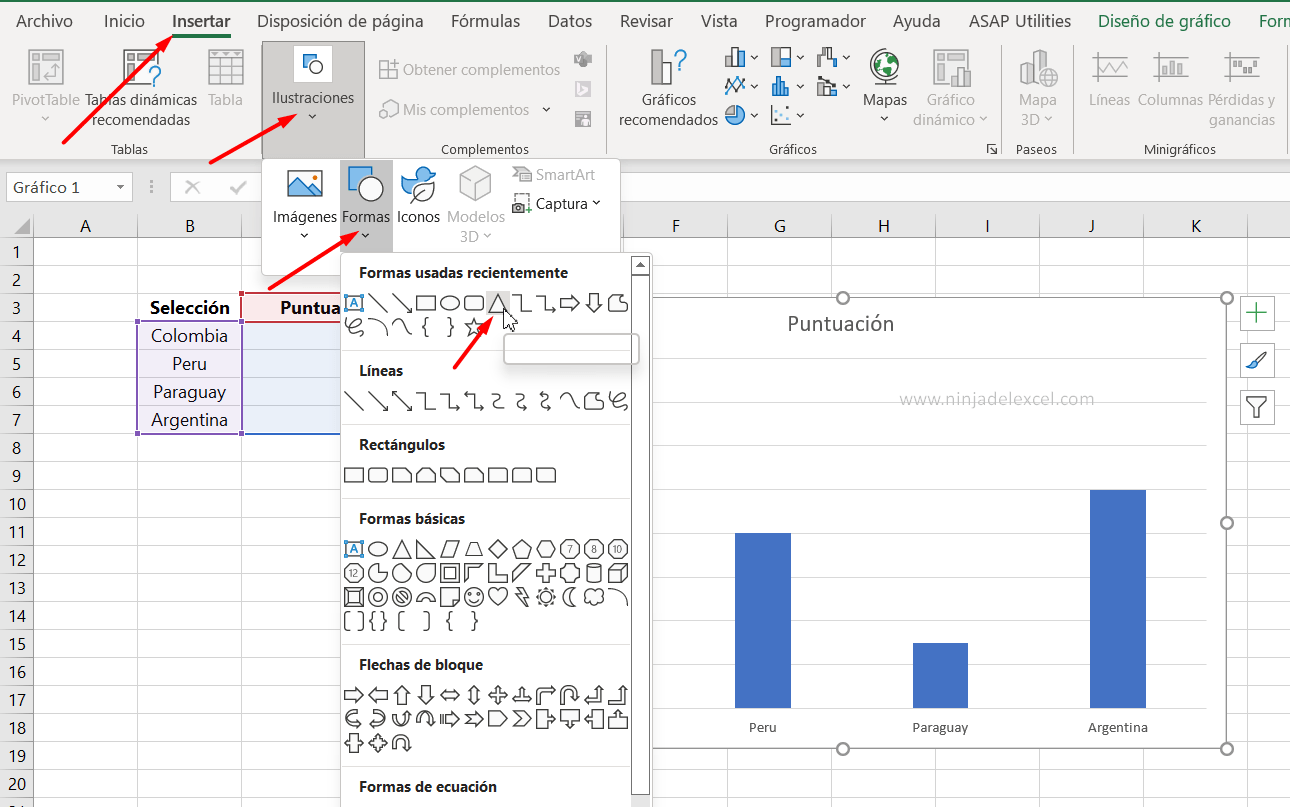
Reciba Contenido de Excel
Registre su E-mail aquí en el blog para recibir de primera mano todas las novedades, post y video aulas que posteamos.
¡Su correo electrónico está completamente SEGURO con
nosotros!
Es muy importante que me agregues a la lista de tus contactos para que los siguientes E-mails no caigan en el spam. Agregue este: E-mail: edson@ninjadelexcel.com
Dibujarlo junto al gráfico que usaremos para personalizar:
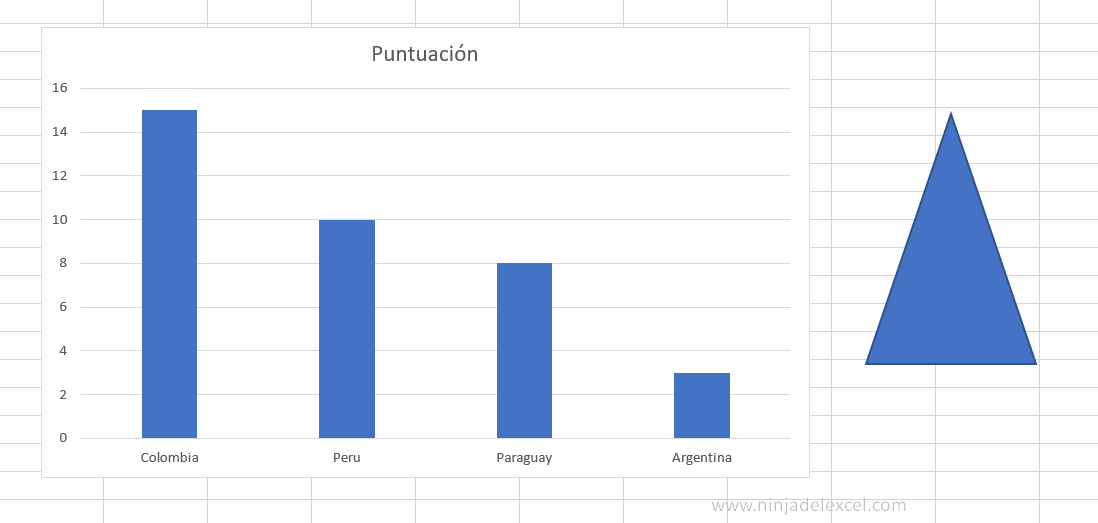
Haga clic en él y cópielo (Ctrl + C).
Haga clic en una de las columnas y vea que todas están seleccionadas:
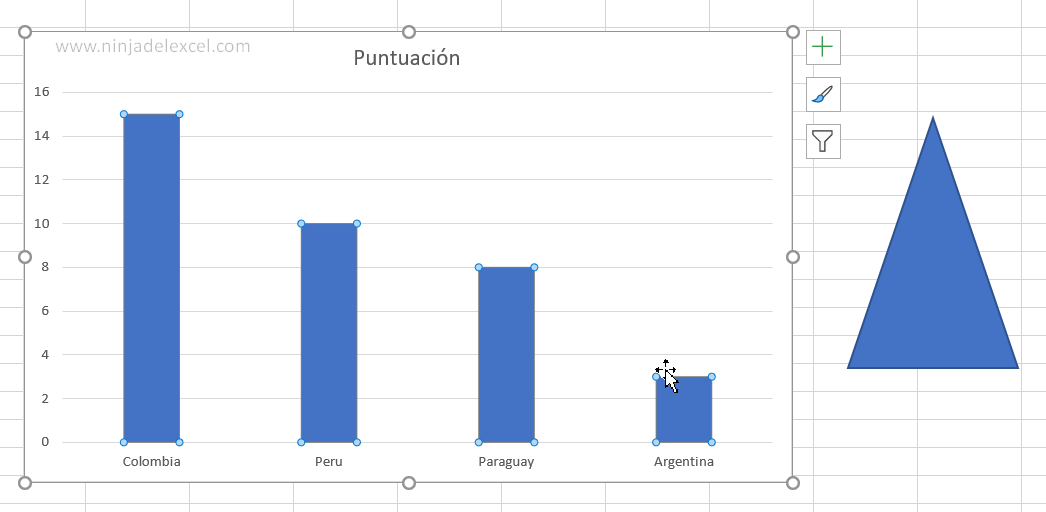
Presione las teclas Ctrl + V para pegar nuestra forma.
¿Viste lo genial que es el resultado?
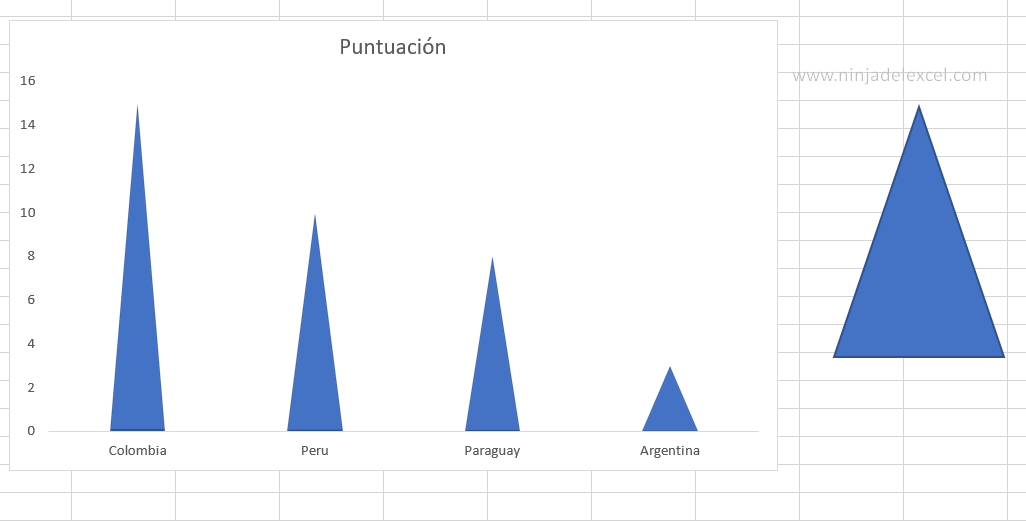
Podemos usar cualquier objeto para personalizar un gráfico con formas.
Repitamos el procedimiento, pero ahora usando un Diagrama de flujo: Agrupar:
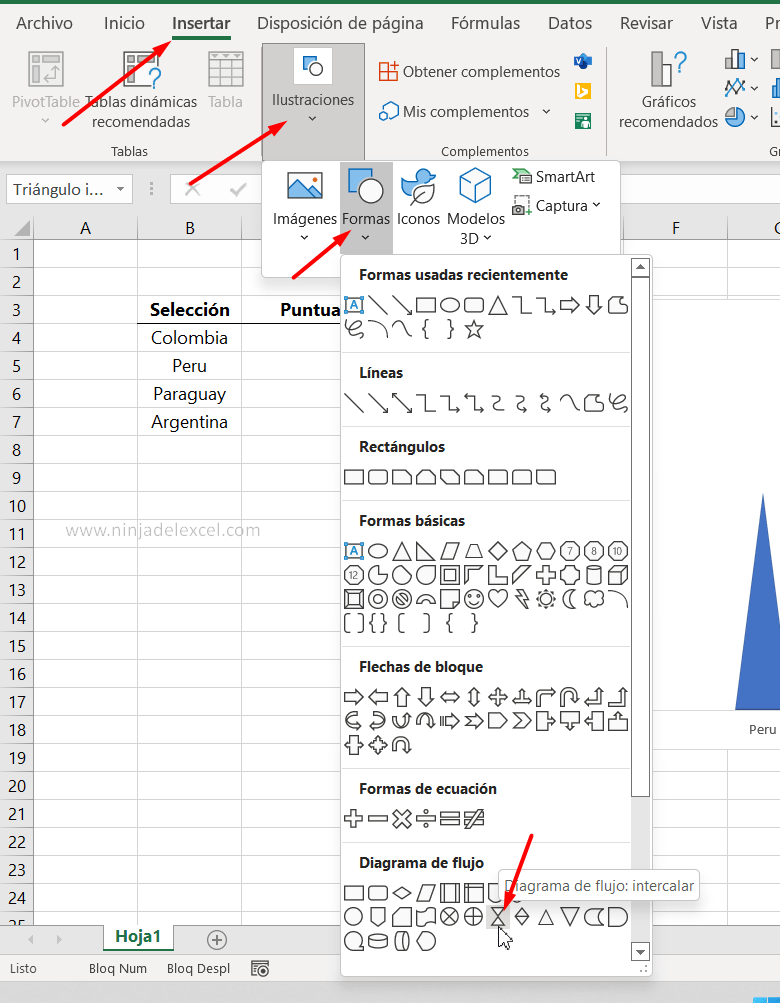
Haga clic y arrastre para dibujarlo en nuestro espacio de trabajo de Excel:
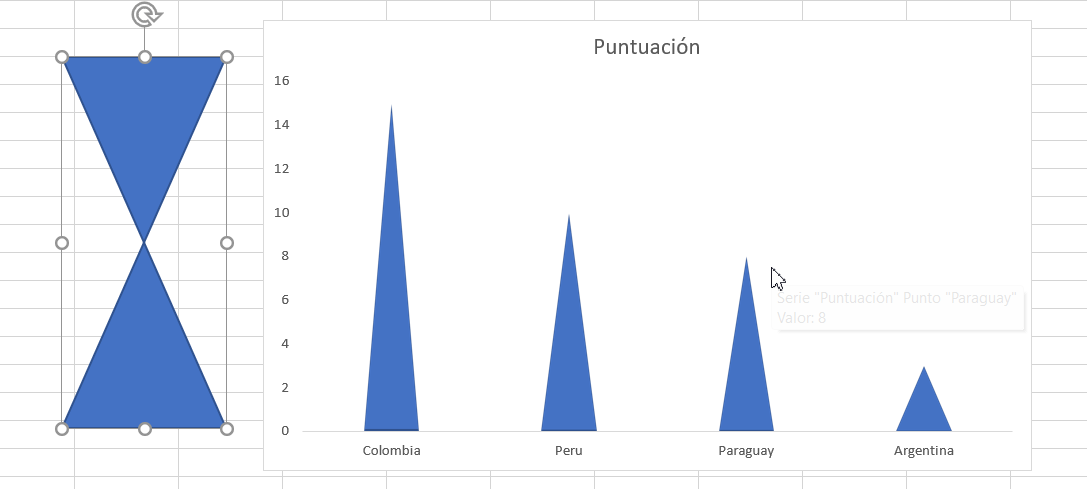
Cópialo y pégalo sobre las columnas:
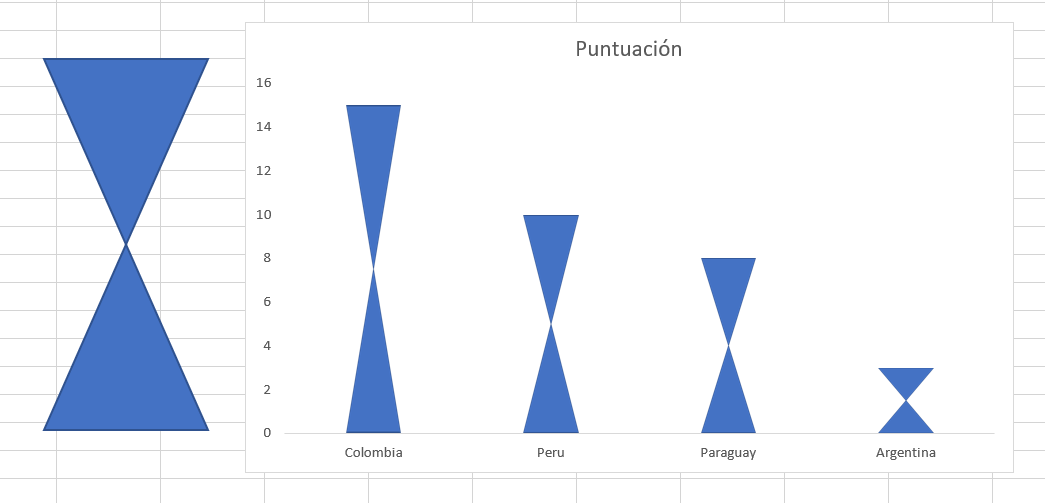
Eso es genial, ¿no?
Listo. Ahora no siempre tienes que usar los mismos gráficos cada vez. Utilice y abuse de la función para personalizar un gráfico con formas. (konahonudivers.com)
Asegúrate de comentar este tutorial. Queremos saber tu opinión.
Curso de Excel Básico, Intermedio y Avanzado:
Pronto, ¡Cursos de Excel Completo!Continúa leyendo nuestros artículos y entérate un poco más de lo que hablaremos en nuestra aulas virtuales.
Si llegaste hasta aquí deja tu correo y te estaremos enviando novedades.
¿Qué esperas? ¡Regístrate ya!
Accede a otros Tutoriales de Excel
- Cómo Pegar Solo Celdas Visibles en Excel – Ninja del Excel
- Diferentes Formas de PEGAR en Excel – Ninja del Excel
- Plantillas Listas para Usar en Excel – Ninja del Excel
- Excel vs Inglés – ¿Qué es lo más solicitado por los reclutadores? – Ninja del Excel
- Como Combinar 2 Gráficos en Excel (Paso a Paso) – Ninja del Excel